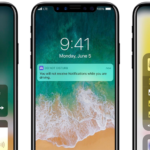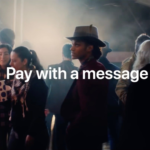iOS 11は、iPhoneとiPadに自己完結型ファイルシステムを提供するようになります。ファイルアプリはiCloudドライブアプリに代わるものです。ファイルアプリは、iOSで、Mac上のFinderに近い環境を提供します。
ファイルアプリは両方のプラットフォームで利用可能ですが、ドラッグアンドドロップと分割ビューのサポートにより、iPad上で本当に輝きます。 iOS 11の最初のデベロッパーのベータ版がリリースされました.Filesアプリを使用しています。
1.ローカルストレージおよびクラウドサービスからのファイル
[参照]タブのサイドバーには[場所]セクションがあります。最初のベータ版では、iCloudドライブしかサポートしていません。ローカルファイル用のセクションはありますが、そこにファイルやフォルダを追加することはできません。 iOS 11が出荷されるまでには、Dropbox、Googleドライブ、ボックスなどのサードパーティソースもここに追加することができます。また、それまでには、おそらくローカルのストレージ機能のつくのではとお願います。
2.クラシックネストされたフォルダ構造
ファイルシステムに近くするため、フォルダ構造があります。ここでは古典的なネストされたフォルダ構造が得られます。フォルダをタップし、空のスペースをタップ&ホールドして新しいフォルダを作成できます。
3.グリッドビューとリストビュー
デフォルトでは、ファイルとフォルダはすべてのフォルダとファイルのアイコンでグリッド表示されます。しかし、フォルダビューでスワイプし、リストビューボタンをタップすると、リストビューに切り替えることができます。リストビューには、ファイルサイズ、変更された日付、ダウンロードするためのショートカットなど、詳細が表示されます。
4.タグ
ファイルアプリにするもう1つのFinder機能はタグ付けです。赤、オレンジなどのデフォルトのタグがあります。または独自のものを作成することもできます。
5.イントラとインターアプリケーションのドラッグ&ドロップ
iOS 11の最大の機能の1つは、ドラッグアンドドロップと、それが直感的に機能することです。これは、Googleでもファイルアプリとやり取りする際の重要な機能となる予定です。この機能を使用して、ファイルアプリ内のファイル編成や、ファイルやドキュメントを他のアプリとの間で移動することができます。
iPhoneとiPadの両方でドラッグアンドドロップや、さまざまなタイプの複数のファイルを1つのジェスチャーで移動するなど、たくさんのことができます。
まずファイルをタップして浮かせておきます。別の手を使って別のフォルダに移動し、別のファイルを選択しながら、一方の指でこれを保持しします。それらはすべて移動のために選択したファイルに追加されます。別のフォルダに行って指を離してドロップすることができます。また、タグにファイルをドロップしてタグ付けできます。
iPadの場合、Pagesのような別のアプリにドロップするには、スプリットビューで表示するか、ドックを開き、Keynoteのようなアプリを抑えながら、別の指でで、ファイルをドラッグしてドロップします。全体のプロセスは本当に直感的です。
6.プレビューと文書を開く
ファイルアプリは、アプリケーション内のいくつかのドキュメント(画像やテキストファイルなど)をプレビューすることができます。しかし、対応するアプリがインストールされている場合、ファイルをタップすると、プレビューを開くのではなく、関連するアプリで直接開きます。
7. Zipファイルを開く
ファイルをアーカイブすることはできませんが、ファイルアプリでzipファイルを開いてプレビューできます。
8.検索機能
検索バーを表示するためにスワイプしなければならない他のiOSアプリとは異なり、ファイルアプリ内のファイルは、ファイルやフォルダがあるすべての画面で常に表示します。また、検索機能は基本的なもので、アプリ全体を検索します。特定のソースまたはフォルダへの検索を制限するフィルタはありません。
9.ファイルの情報パネル
ファイルをタップ&ホールドすると、コンテキストメニューが表示されます。 「情報」ボタンをタップすると、ファイルの検索、サイズ、場所、作成、変更、および関連するタグを示す「Macの情報を見る」スタイルのパネルが表示されます。
10.複数のソート機能
フォルダ内を下にスワイプすると、ファイルを名前、日付、サイズ、およびタグでソートするオプションが表示されます。逆ソートのオプションはありません。たとえば、[サイズ]をタップすると、最大サイズから最小サイズにソートされます。他の方法でソートするオプションはありません。